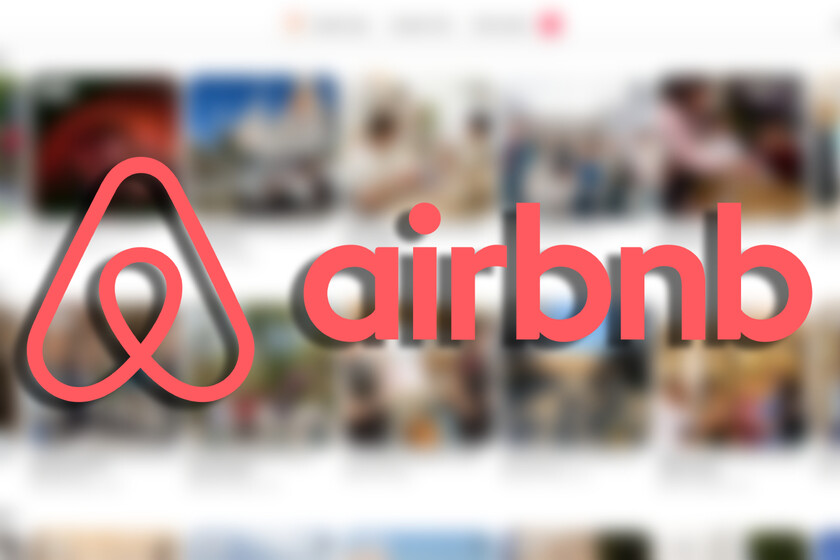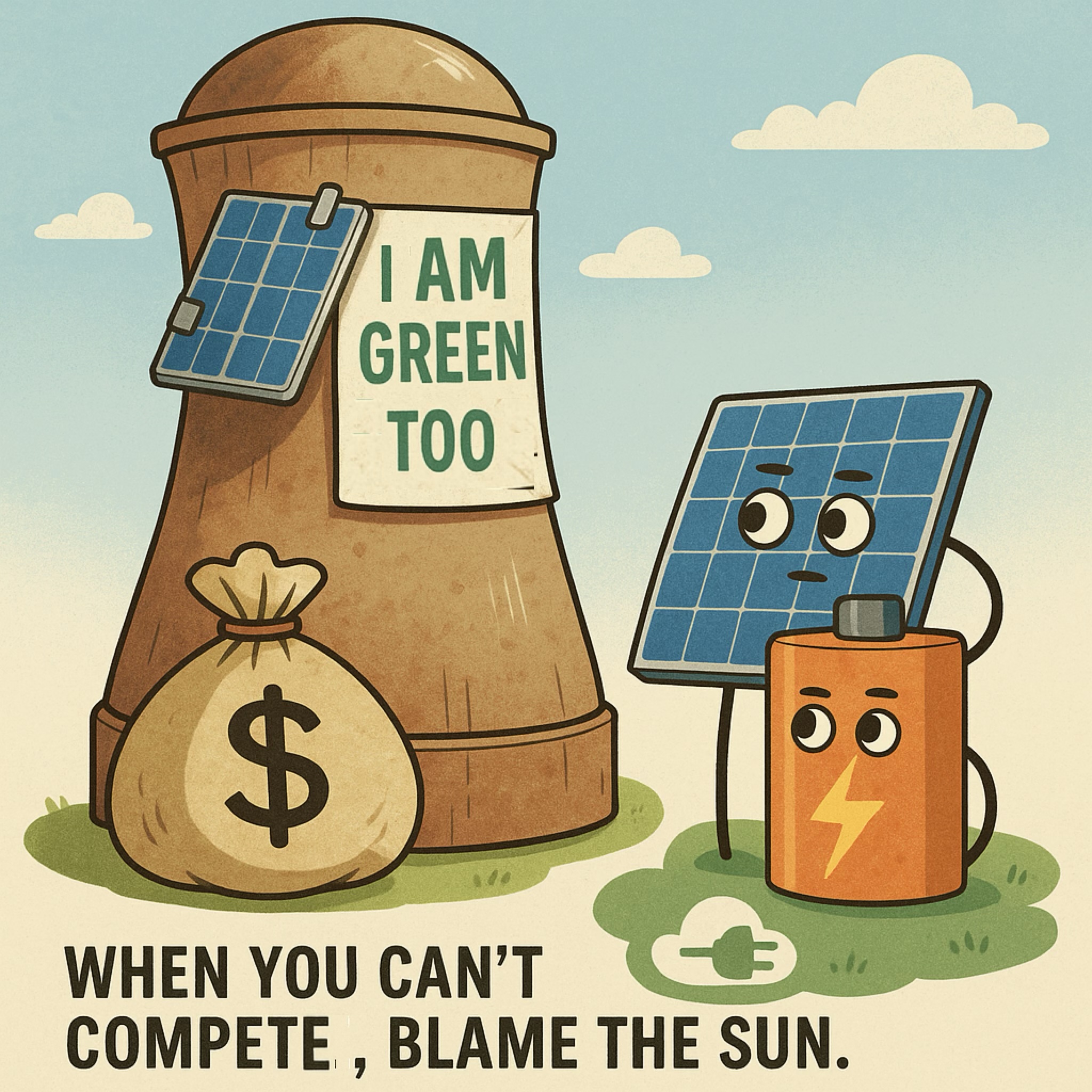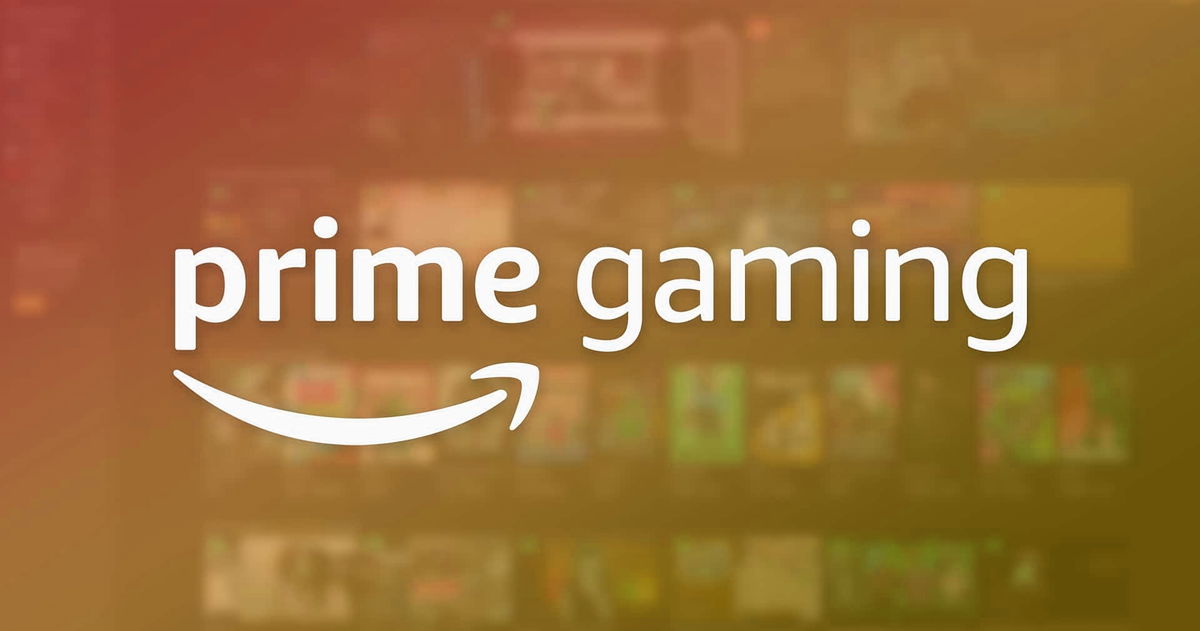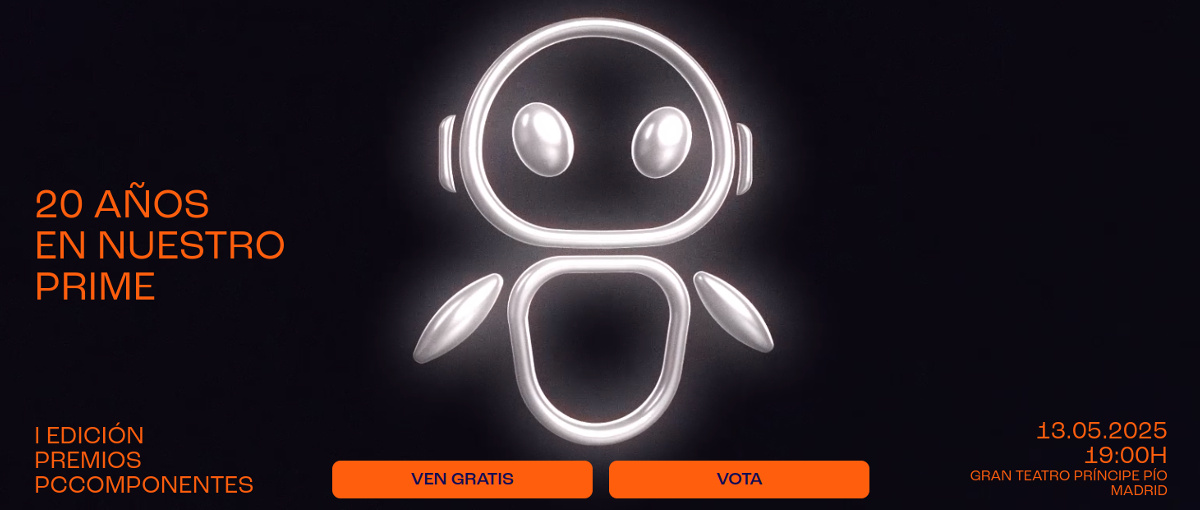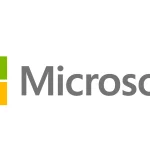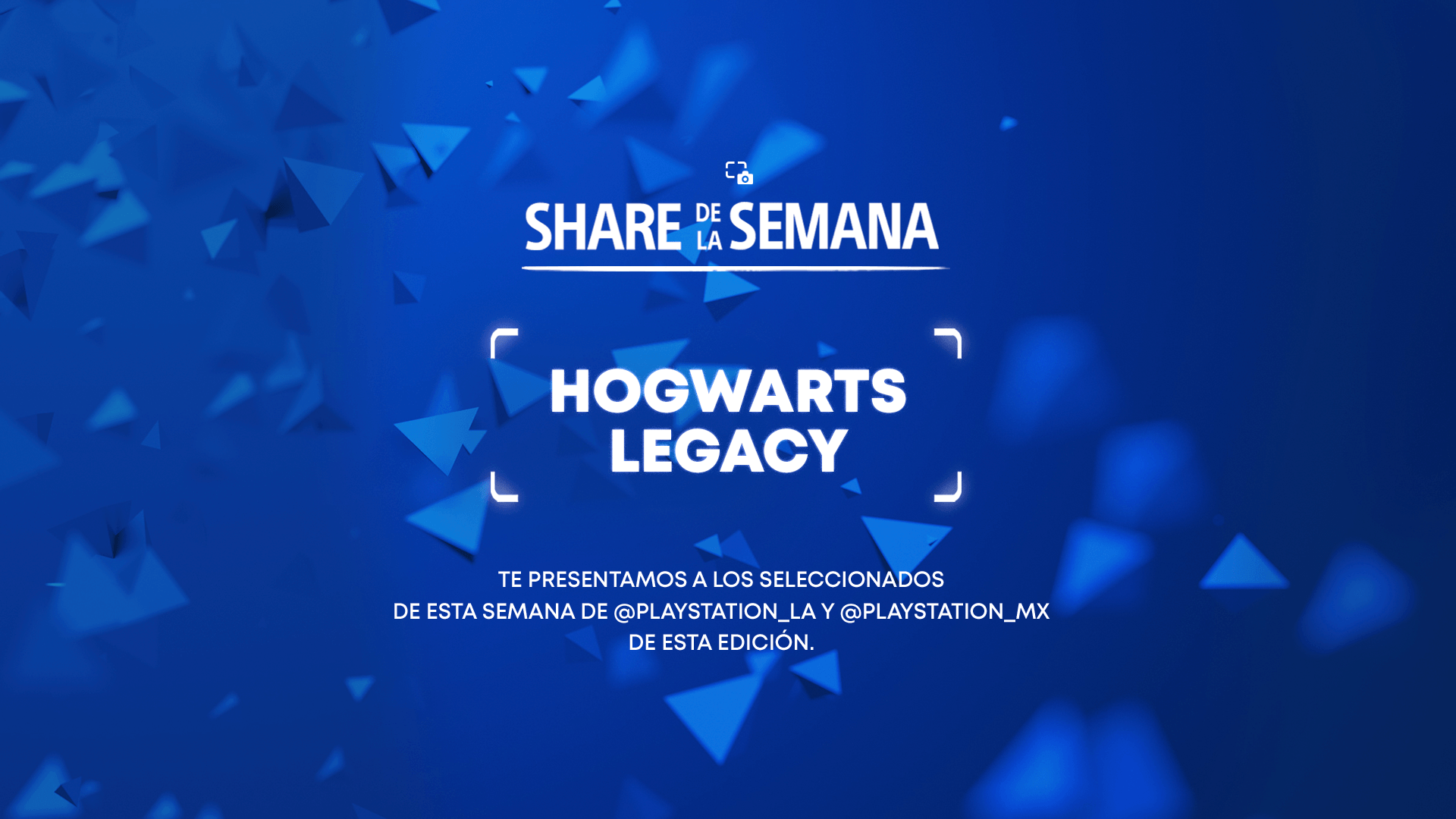Cómo cambiar los sonidos y las vibraciones en tu iPhone: Personaliza cada notificación a tu gusto
Aprende a cambiar y personalizar sonidos y vibraciones en iPhone. ¡Guía detallada, trucos y configuraciones exclusivas!


Personalizar los sonidos y vibraciones de tu iPhone puede parecer, a primera vista, una tarea sencilla. Sin embargo, detrás de cada ajuste se esconde un amplio abanico de posibilidades que te permite adaptar tu dispositivo exactamente a tus gustos y necesidades. Ya sea para distinguir tus llamadas importantes, recibir notificaciones de tus apps favoritas de forma única o incluso crear ritmos vibratorios al compás de tus canciones preferidas, las opciones que Apple ofrece dentro de iOS son tan variadas como útiles.
En este artículo te vamos a mostrar cómo modificar, crear y personalizar los sonidos y las vibraciones en el iPhone con un enfoque práctico. Tanto si nunca has tocado estos ajustes como si eres de los que cambia de tono cada semana, aquí encontrarás consejos, trucos y pasos detallados para llevar la personalización de tu móvil a otro nivel.
Entendiendo las notificaciones, sonidos y vibraciones del iPhone
El iPhone está preparado para avisarte de prácticamente cualquier evento mediante sonidos, tonos y vibraciones personalizables. Esto significa que puedes saber de inmediato si tienes una llamada, un mensaje, un recordatorio de calendario o una notificación de cualquier otra aplicación, incluso si tienes el móvil en silencio.
La personalización de las alertas va mucho más allá de elegir un tono predeterminado. Puedes asignar sonidos y vibraciones distintos a cada contacto o tipo de notificación y, lo mejor de todo, crear tus propios patrones de vibración. Así, tu iPhone no solo suena como tú quieras, sino que también es capaz de vibrar siguiendo el ritmo que tú marques.
Esta función es especialmente útil para quienes suelen tener el teléfono en modo silencio o vibración, permitiendo distinguir qué tipo de aviso recibes sin sacar el móvil del bolsillo. Apple ha perfeccionado esta opción con el paso de las versiones de iOS, haciendo cada vez más precisa la detección de toques y tiempos a la hora de crear nuevas vibraciones.
Cómo acceder y modificar los sonidos y vibraciones en iOS

El menú de configuración de iOS agrupa los ajustes relacionados en el apartado Sonidos y vibraciones. Aquí puedes modificar los tonos de llamada, mensajes, correos electrónicos, recordatorios y todas las alertas del sistema.
Para empezar, sigue estos pasos básicos:
- Entra en Ajustes en tu iPhone.
- Localiza y selecciona la sección Sonidos y vibraciones (puede aparecer solo como «Sonidos» en versiones anteriores de iOS).
- Aquí verás la lista de eventos a los que puedes asignar un tono y una vibración específica.
Desde este menú puedes cambiar el sonido predeterminado para llamadas, mensajes, alertas de correo electrónico, eventos de calendario, recordatorios y mucho más. Además, puedes asignar vibraciones personalizadas para cada tipo de notificación o contacto especial.
Personalización de la vibración para llamadas en iPhone
Uno de los detalles más valorados en iOS es la posibilidad de personalizar la vibración asociada a las llamadas que recibes. Esto cobra especial sentido cuando tienes el móvil en modo silencioso o no puedes escuchar el tono de llamada habitual.
Para crear una vibración personalizada para tus llamadas, simplemente sigue estas indicaciones:
- Accede a Ajustes y entra en Sonidos y vibraciones.
- Selecciona Tono de llamada.
- Pulsa en Vibración y elige Crear nueva vibración.
- Sobre la pantalla, ve pulsando con el dedo para marcar el ritmo de vibración que prefieras. Puedes hacer ritmos cortos, largos, pausas, lo que se te ocurra.
- Cuando hayas terminado, guarda tu vibración personalizada dándole un nombre.
Este patrón se aplicará a todas las llamadas entrantes, permitiéndote distinguirlas fácilmente de otros avisos. También puedes asignar diferentes vibraciones a contactos específicos para identificarlos rápidamente.
Asignar sonidos y vibraciones para mensajes y otras notificaciones
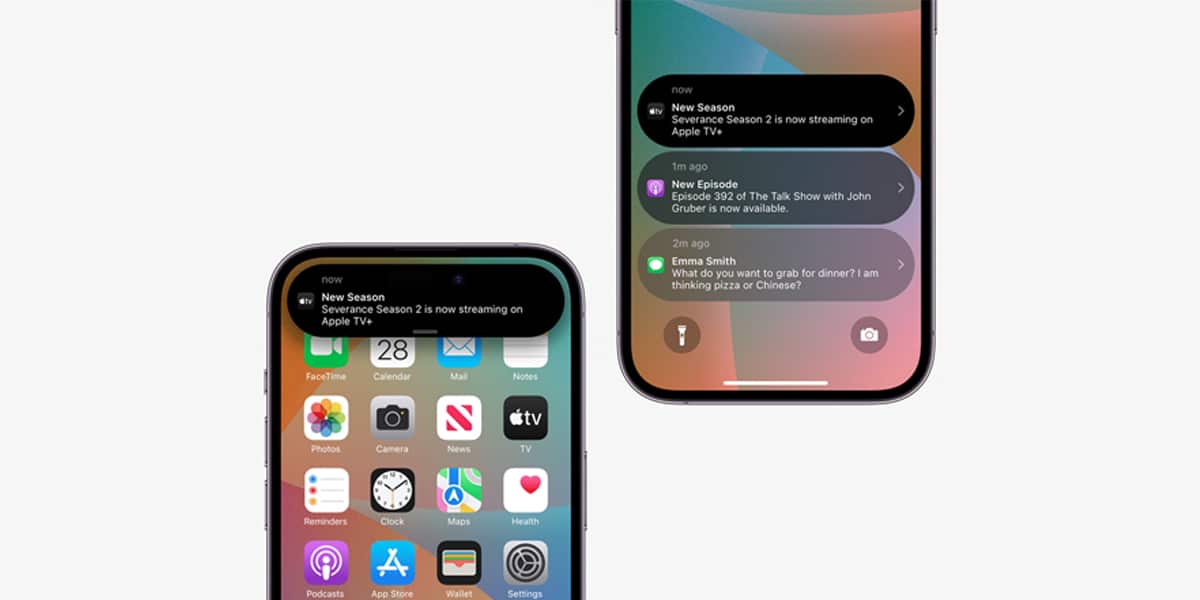
La personalización no termina en las llamadas. El iPhone permite modificar y crear vibraciones únicas para mensajes, correos electrónicos, recordatorios y eventos de calendario. El procedimiento es similar al de las llamadas, facilitando una diferenciación clara entre avisos.
¿Quieres saber cómo hacerlo? Toma nota:
- Entra en Ajustes y selecciona Sonidos y vibraciones.
- Elige el tipo de notificación que quieres modificar, como Tono de mensaje o Tono de correo.
- Pulsa en Vibración y luego en Crear nueva vibración.
- Marca el ritmo en la pantalla y guarda tu vibración personalizada.
Este ajuste te ayudará a distinguir notificaciones importantes, por ejemplo, correos de trabajo o recordatorios, sin necesidad de mirar la pantalla.
Cómo asignar vibraciones y sonidos personalizados a contactos específicos
Otra de las funciones destacadas es la posibilidad de asignar patrones diferentes a tus contactos favoritos. Así, podrás identificar quién te llama solo por el ritmo de vibración o el tono definido para cada uno.
Para configurar una vibración personalizada para un contacto, sigue estos pasos:
- Abre la app Contactos y selecciona el contacto deseado.
- Pulsa en Editar.
- Accede a la sección Tono de llamada y selecciona Vibración.
- Elige una vibración predeterminada o crea una nueva desde Crear nueva vibración.
- Guarda los cambios y repítelo para otros contactos si quieres.
También puedes hacer lo mismo con los tonos de mensaje de cada contacto para una mayor precisión en la identificación.
Opciones avanzadas: sonidos y vibraciones del teclado
El iPhone también te permite configurar la vibración y sonidos del teclado cuando escribes, para tener una experiencia más personalizada y táctil.
Para ajustar estos parámetros:
- Ve a Ajustes y selecciona Sonidos y vibraciones (o en algunas versiones, “Teclado” en un submenú).
- Activa o desactiva el sonido del teclado y la vibración del teclado según prefieras.
Este pequeño ajuste puede mejorar tu experiencia de escritura, haciendo que sea más silenciosa o proporcionando retroalimentación háptica en cada pulsación. Te recomendamos que le eches un vistazo a este artículo sobre cómo controlar tus notificaciones en el iPhone.
Ventajas de personalizar sonidos y vibraciones en tu iPhone
Dedicar unos minutos a ajustar los sonidos y vibraciones te aporta múltiples beneficios en el uso diario:
- Reconoces llamadas y mensajes sin tener que mirar, solo por el ritmo o el tono.
- Evitas confusiones en entornos con varios iPhone, especialmente en reuniones o ambientes laborales.
- Personalizas tu experiencia móvil, ajustando el teléfono a tu estilo y necesidades.
- Recibes notificaciones importantes incluso en modo silencio o vibración, sin perder avisos esenciales.
Crear patrones de vibración puede ser un proceso entretenido y creativo. Puedes probar ritmos originales, recrear melodías famosas o combinar diferentes vibraciones para distintos eventos.
Recomendaciones para aprovechar al máximo la personalización
Para sacar el máximo partido a las opciones de personalización en tu iPhone, ten en cuenta estos consejos:
- Prueba tonos nuevos descargados desde iTunes o importa sonidos personalizados para tus alertas.
- Crea vibraciones diferentes para contactos importantes o eventos que no deseas perder.
- Revisa periódicamente los ajustes en Sonidos y vibraciones para descubrir nuevas funciones, pues cada actualización suele incluir mejoras.
- Si usas el modo No molestar o Silencio, asegúrate de que las vibraciones y avisos hápticos estén activos para no perder llamadas o notificaciones importantes.
El sistema de vibraciones de iOS es muy sensible, permitiéndote diseñar patrones únicos ajustando la precisión de toques y pausas.
Preguntas frecuentes sobre sonidos y vibraciones en iPhone
Aunque la personalización es bastante intuitiva, pueden surgir dudas comunes. Aquí las resolvemos:
- ¿Puedo eliminar una vibración personalizada? Sí, desliza hacia la izquierda en la lista de vibraciones y pulsa en eliminar.
- ¿Qué pasa si restablezco los ajustes? Es probable que se borren los tonos y vibraciones personalizadas, así que guarda una copia si son importantes.
- ¿Puedo usar una canción como tono? Sí, desde iTunes puedes crear tonos a partir de tus canciones favoritas y asignarlos a llamadas o notificaciones.
- ¿Por qué no vibra mi iPhone con las notificaciones? Verifica que las vibraciones estén activadas en los ajustes y que el interruptor físico no las bloquee.
Controlar estos aspectos te permitirá disfrutar de un móvil mucho más ajustado a tus hábitos, evitando perder llamadas o avisos importantes.
Personalizar sonidos y vibraciones en iPhone es una tarea sencilla y muy efectiva para distinguir avisos cómodamente. Invierte unos minutos en ajustar cada opción y lograrás que tu móvil responda exactamente a tus preferencias, ya sea con un entorno sonoro animado o en silencio con solo vibraciones. Experimenta con ritmos y tonos para aprovechar todas las posibilidades que iOS te ofrece y que tu iPhone sea no solo tu herramienta favorita, sino también la más personalizada. Esperamos que hayas aprendido a cómo cambiar los sonidos y las vibraciones en tu iPhone.